
腾讯qlv格式转换mp4工具
v1.0 最新免费版大小:1.41M更新:2025-04-14 17:22
类别:视频转换系统:Win7, WinAll
分类

大小:1.41M更新:2025-04-14 17:22
类别:视频转换系统:Win7, WinAll
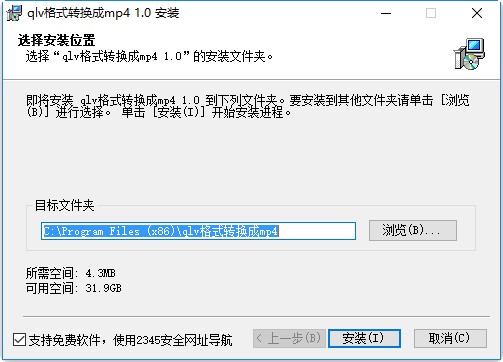
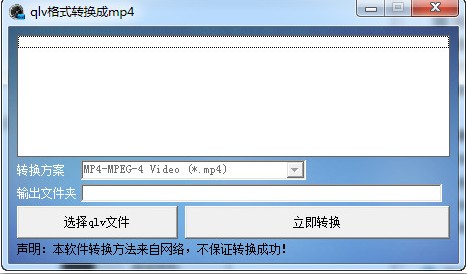
腾讯qlv格式转换器是一款可以将腾讯视频文件格式转换成mp4文件的视频转换工具,大家都知道腾讯的视频格式是独有的,很多播放器是播放不了的,只有将其转换成普通的mp4格式才可以进行播放,因此如大家有需要欢迎来体验使用!
qlv格式转换成mp4转换器是一款将腾讯视频下载的视频文件qlv格式转换为mp4的工具,qlv格式视频是腾讯视频下载缓存后的专属文件格式,这个文件似乎是一种加密格式,试着把.qlv改成.mp4或.flv都没有用,用格式工厂等转换软件转换也根本无法识别。这里为大家提供了腾讯的qlv格式转换工具,欢迎下载。
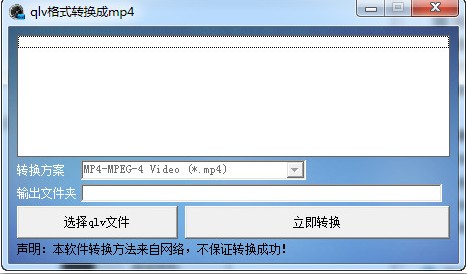
qlv是腾讯视频导出来的缓存文件,只有腾讯视频才能播放。视频网站一般都会开发自己视频的格式,qlv格式与优酷kux格式、迅雷xv格式、奇艺qsv格式类似,毫无兼容性可言,它不是常规格式,转换软件一般不支持转换格式。
1、我们要显示隐藏文件。在计算机-文件夹选项中,显示隐藏的文件、文件夹和驱动器;
2、进入腾讯视频的节目缓存文件夹,在“vodcache”隐藏属性的文件夹下,可以看到许多.tdl文件,它们是视频的分段文件;
3、在Windows开始按钮搜索栏中,键入“cmd”,找到后右击它以管理员身份运行,退到.tdl文件的目录里,使用命令“copy/b*.tdl hb1.mp4”对这些*.tdl文件进行合并(文件名可以自行设置),很快就可以得到一个MP4格式的视频文件。经测试这个MP4文件是普通视频文件,可正常播放。
1、下载完毕后打开软件,点击选择qlv文件选择想要转换的视频文件。
2、然后在转换方案中选择想要转换的视频格式,选择输出文件夹点击立即转换即可。
解压密码:www.downyi.com

蒲公英格式转换器 视频转换8.82M最新版
下载
腾讯qlv格式转换mp4工具 视频转换1.41Mv1.0 最新免费版
下载
AVI转换精灵 视频转换10.91Mv5.0 最新版
下载
xilisoft 3gp video converter(3gp转换器) 视频转换35.79Mv2017 最新版
下载
狸窝mp4格式转换器免费版 视频转换30.43Mv2017 最新版
下载
超级转霸万能转换器 视频转换14.98M简体中文版
下载
flv解码器中文版 视频转换2.73M
下载
DVD转换专家 视频转换17.90MV4.3.6.916 破解版
下载
rm转mp3转换器免费版 视频转换1.01M绿色版
下载
ArcSoft MediaConverter(3D电影转换器) 视频转换31.70Mv8.0 中文版
下载
windows media player 2014解码器 视频转换9.80M免费版
下载
凡人MKV/AVI格式转换器 视频转换7.45Mv4.1.0.0 最新版
下载
ultra video converter汉化版 视频转换10.40M最新版
下载
小日本4(TMPGEnc 4.0 XPress) 视频转换48.82Mv4.7.7.307 简体中文破解版
下载
XVE8转换器 视频转换18KBv1.0.1 免费版
下载
4Media DVD Ripper Ultimate(dvd转换器) 视频转换35.59M注册破解版
下载